삼성폰을 덜 지루하게 보이게 하는 7가지 간단한 방법

고가의 삼성 갤럭시가 시중에 나와 있는 다른 휴대폰과 똑같을 필요는 없습니다. 몇 가지만 수정하면 더욱 개성 있고, 스타일리시하며, 독특하게 만들 수 있습니다.
휴대폰에는 사용자가 반복해서 조작해야 하는 기능이나 애플리케이션이 많습니다. 대부분은 게임, 특히 농장을 경영하고 몬스터를 훈련하는 게임입니다.
또는 특정 애플리케이션에서 특정 동작을 장시간 반복해야 할 수도 있습니다. 이럴 때는 Auto Click 애플리케이션을 활용하세요 . 이 애플리케이션은 기기에서 반복 동작을 설정하는 데 도움을 줍니다.
아래에서 WebTech360은 모든 사용자를 위한 최고의 자동 클릭 애플리케이션과 최고의 농업 활용법에 대한 요약을 보내드립니다.
게임을 플레이하기 위한 최고의 자동 클릭 앱
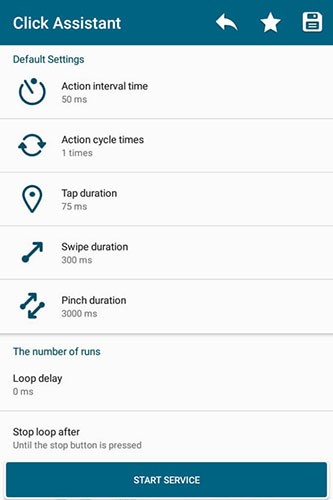
장시간 화면을 계속 클릭하거나 탭하는 것은 피곤할 수 있습니다. Click Assistant를 사용하면 이 단계를 자동화하여 다른 작업에 시간을 투자할 수 있습니다.
클릭 어시스턴트는 화면에 자동화된 터치와 제스처를 설정하여 화면을 반복해서 탭하는 지루한 작업에서 벗어날 수 있도록 해주는 매우 유용한 도구입니다. 이 앱을 사용하면 다양한 제스처를 설정하여 일반적으로 화면의 같은 영역을 반복해서 탭해야 하는 작업을 자동화할 수 있습니다.
대부분의 다른 안드로이드 자동 클릭 앱과 달리, Click Assistant는 클릭 자동화뿐만 아니라 자동 스와이프와 핀치 기능도 제공합니다. 또한, 이러한 제스처 간 간격, 각 탭의 지속 시간, 그리고 반복 시간을 설정할 수 있습니다.
제스처를 추가하려면 설정 막대에서 "+" 버튼을 탭하세요. 원하는 클릭을 모두 추가할 때까지 원하는 횟수만큼 탭하세요. 준비가 되면 화면에서 동작을 수행할 정확한 위치로 제스처를 밀어 넣을 수 있습니다. 항목을 제거하려면 "-" 버튼을 탭하세요. 위치는 프로필에 자동으로 저장되므로 앱을 열 때마다 모든 제스처가 해당 위치에 설정되어 나중에 시간을 절약할 수 있습니다.
또한, 클릭 어시스턴트를 사용하면 명령 시퀀스, 다양한 스와이프, 그리고 AI가 자동으로 수행할 수 있는 모든 반복 동작을 포함한 제스처를 만들 수 있습니다. 어떤 제스처나 동작을 추가하든, 앱은 탭 속도, 빈도, 버튼 크기 및 투명도와 같은 요소를 지정할 수 있는 매우 포괄적인 설정 섹션을 제공합니다.
필요할 때 열 수 있도록 사용자 지정 프로필을 만들면 매번 제스처를 재설정하는 데 시간을 낭비하지 않아도 됩니다. Click Assistant가 제공하는 다양한 사용자 지정 및 자동화 옵션을 통해 클리커를 끊임없이 발전시키고 반복적인 작업을 끝내세요.
이 앱은 사용자 친화적이며 휴대폰을 루팅할 필요 없이 바로 사용할 수 있습니다. 스크립트를 불러오고, 저장하고, 사용하여 제스처를 자동화할 수 있습니다. 클릭 어시스턴트는 플로팅 제어판을 사용하여 다른 앱을 사용하는 동안에도 관리할 수 있습니다. 이 기능을 사용하면 게임에서 원하는 위치에 커서 위치를 쉽게 설정할 수 있습니다.
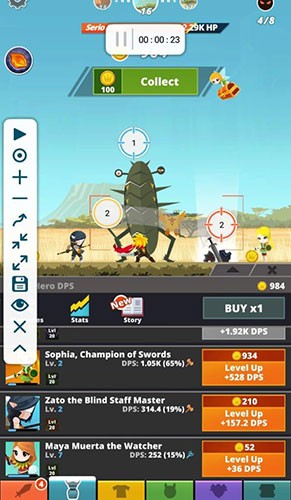
클릭 어시스턴트의 가장 큰 장점은 감지 방지 기능입니다. 클릭 어시스턴트가 모든 게임을 우회할 수 있는지는 확실하지 않지만, 조정 가능한 반경 내에서 무작위 클릭을 활성화할 수 있습니다.
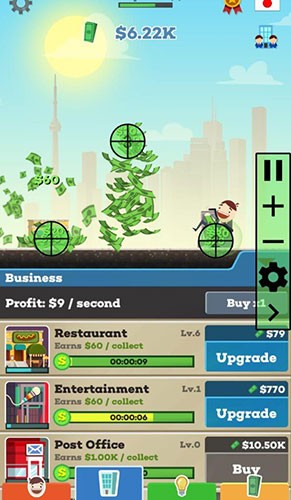
사람들은 일을 더 편리하게 해주는 앱을 좋아합니다. 특히 그 앱들이 생각지도 못했던 기능을 제공한다면 더욱 그렇죠. QuickTouch가 바로 그런 역할을 합니다.
QuickTouch는 Click Assistant와 유사한 안드로이드용 자동 클릭 앱입니다. QuickTouch 역시 플로팅 컨트롤 바를 제공하고, 화면 스와이프를 지원하며, 전체 화면 앱에서 작동하고, 루트 권한이 필요하지 않습니다.
루팅이 필요 없는 유일한 프로그래밍 가능 자동 클릭커인 QuickTouch를 사용하면 탭, 스와이프, 핀치 또는 기타 제스처를 설정하여 Android 화면에 터치 입력을 기록하고 재생할 수 있습니다. QuickTouch는 사용자가 선택한 간격으로 화면의 원하는 곳을 안정적으로 클릭하거나 스와이프합니다.
이 기능은 끊임없이 탭을 해야 하는 게임을 하는 모바일 게이머에게 특히 유용하며, 반복적인 작업을 쉽게 처리할 수 있습니다.
앱이 자동으로 누르는 속도, QuickTouch가 누르는 시간, 그리고 총 누르는 시간을 직접 선택할 수 있습니다. 수동으로 하는 것보다 훨씬 빠르게 할 수 있습니다.
QuickTouch는 완벽하게 프로그래밍 가능하므로 화면에서 한 지점만 탭하도록 설정하거나 게임 전체를 플레이하도록 설정할 수 있습니다.
그러니 다음에 끝없는 반복이 필요한 게임을 할 때 게임 플레이에 엄청난 향상을 가져다줄 거예요. 게임 외에도, 클릭에 약간의 도움이 필요한 사람들에게는 이 앱이 정말 유용할 거예요.
추가 기능이 많지는 않지만, 자동화 기능은 훌륭합니다. 빠르게, 느리게, 또는 무작위로 탭하든, QuickTouch가 자동으로 처리해 줍니다.
또한, QuickTouch 설정을 조정하여 설치된 다른 앱과 함께 자동으로 실행되도록 할 수 있습니다. QuickTouch를 설정해 두면 설정을 변경해야 할 때를 제외하고는 QuickTouch를 열 필요가 없습니다.
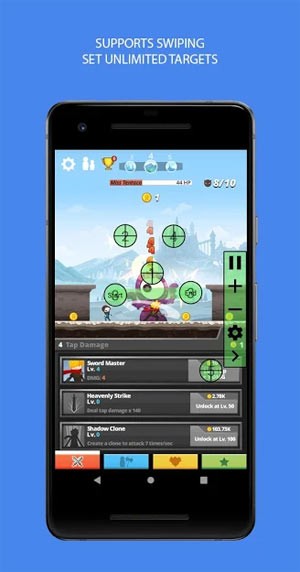
Auto Clicker는 설정한 간격으로 화면 어디든 자동으로 클릭, 탭, 스와이프합니다. 이 Auto Clicker 앱은 Android 기기에서 루팅할 필요가 없습니다.
특정 동작을 반복적으로 실행해야 하는 경우, 앱에 다른 앱에 대한 재정의 권한을 부여하여 다른 앱 위에 겹쳐서 표시되도록 하세요. 같은 버튼을 반복해서 탭하거나, 가능한 한 빨리 아무 곳이나 탭하세요.
SimpleHat 팀은 항상 모든 기능을 무료로 제공합니다. 앱 내 광고가 불편하시다면 합리적인 가격으로 요금제를 업그레이드하세요.
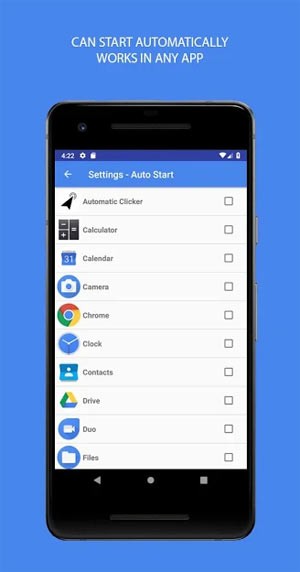
Auto Clicker 앱 의 주요 기능 :
애플리케이션을 사용하려면 다른 애플리케이션에 해당 애플리케이션이 표시되도록 권한을 부여하세요. 그런 다음 메인 인터페이스에서 " 시작: 다중 대상 모드 선택"을 클릭하세요 . 아래와 같이 작은 도구 패널이 바로 나타납니다.
더하기 기호를 클릭하여 클릭 지점을 추가할 수 있습니다. 이렇게 하면 클릭 지점이 여러 번 클릭하려는 위치로 순서대로 이동합니다. 한 지점만 연속으로 클릭하는 경우, 해당 위치에 클릭 지점만 추가하면 됩니다.
마찬가지로, 사용 중인 애플리케이션에 여러 번의 클릭이 필요한 경우, 자동 클릭에 해당 횟수만큼 포인트를 추가하세요. 그런 다음, 위쪽 삼각형 버튼을 클릭하여 자동 클릭을 실행하세요. 물론 클릭은 클릭한 포인트 순서대로 수행되며, 이후부터는 처음부터 반복됩니다.
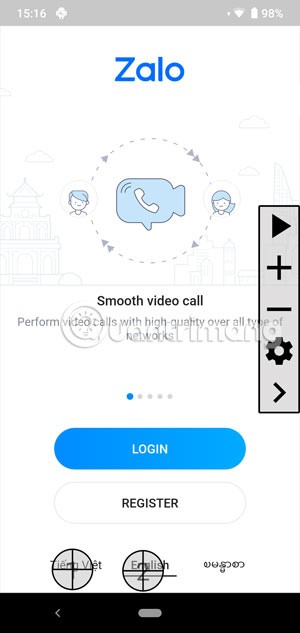
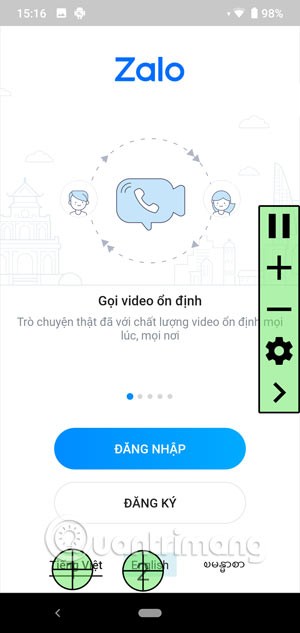
안드로이드 7.0 이상이 필요한 애플리케이션인 Auto Click은 설정한 시간에 따라 화면의 어느 위치에서든 클릭과 터치를 수행할 수 있도록 도와줍니다. 이 애플리케이션은 루트 권한이 필요하지 않으며, 게임 플레이와 같은 반복적인 작업에서 자동 클릭을 사용하는 데 적합합니다.
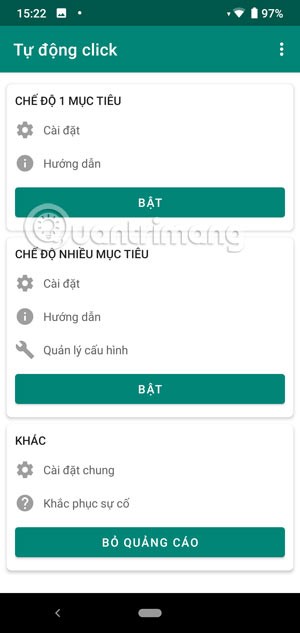

자동 클리커(Auto Clicker) 앱을 사용하려면 위의 두 앱처럼 다른 앱 위에 표시되도록 설정해야 합니다. 그런 다음 다중 대상 모드를 선택 하고 클릭 지점을 추가한 후, 자동 클릭을 실행할 위치에 클릭 지점을 놓고 시작을 클릭하세요.
또한, 다음과 같은 추가 기능도 제공됩니다.
Android용 Auto Click - Auto Ban 다운로드
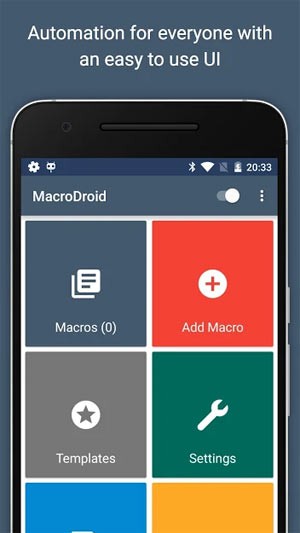
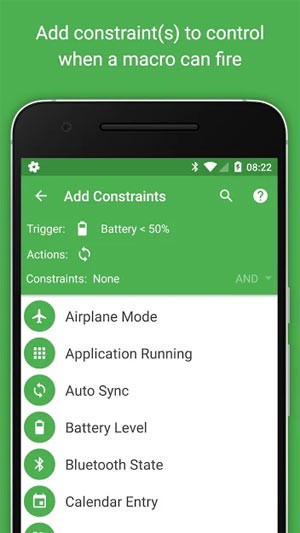
Macro Droid는 위의 애플리케이션과는 약간 다릅니다. 이 애플리케이션은 사용자가 원하는 대로 자동으로 설정된 작업을 자동으로 수행할 수 있도록 합니다. 하지만 위의 Auto Click 애플리케이션처럼 선택 가능한 자동 클릭 도구는 없습니다.
MacroDroid를 사용하면 다음과 같은 자동화된 작업을 수행할 수 있습니다. 앱을 실행할 때 Wi-Fi 또는 데이터 연결을 켜고, 기기를 흔들어 최신 사진을 Facebook에 업로드하고, 배터리 절약 모드를 자동으로 켜거나 화면 밝기를 줄여 배터리 소모를 줄이는 등...
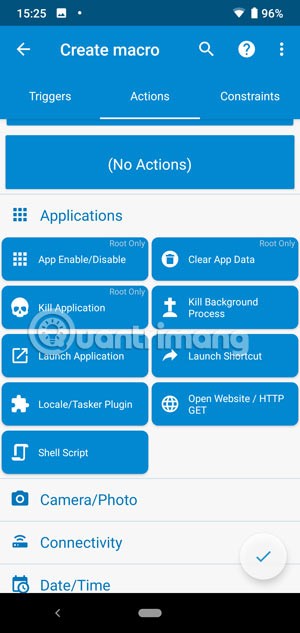
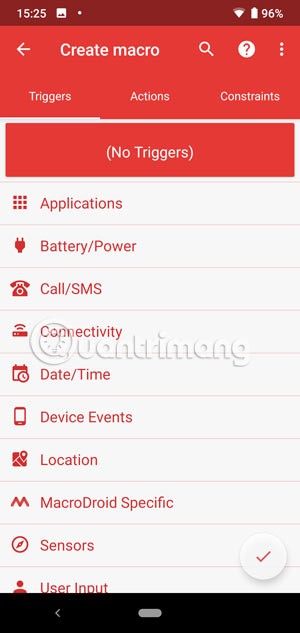
앱을 작동시키려면 앱을 실행하고 자동화할 작업을 선택하세요. 그런 다음 '매크로 추가'를 선택하면 ' 동작', '트리거' , '제약 조건' 과 같은 항목이 나타납니다 . 이러한 항목을 사용하면 다음과 같은 편리한 작업을 자동화할 수 있습니다.
트리거: Macro Droid는 매크로를 시작할 수 있는 70개 이상의 트리거를 제공합니다. 기기 상태 트리거(배터리 잔량, 앱 시작 또는 종료 등), 연결 트리거(블루투스, Wi-Fi 등), 센서 트리거(진동, 밝기 등) 등이 있습니다.
동작: 기기를 블루투스 또는 Wi-Fi에 연결하고, 볼륨을 조절하고, Google 어시스턴트를 호출하는 등 일반적으로 수동으로 실행하는 100가지 이상의 다양한 동작을 사용할 수 있습니다. 알람 설정, 화면 어둡게 하기 등 다양한 기능을 제공합니다.
제약 조건: 원하는 시간에만 작업이 수행되도록 제한할 수 있습니다. 예를 들어, 직장 근처에 살지만 근무 시간에만 회사 Wi-Fi에 연결하고 싶은 경우, 제약 조건을 선택하여 애플리케이션이 회사 Wi-Fi에 연결할 시간이나 요일을 선택할 수 있습니다. 제약 조건은 배터리 잔량, 연결 기기 등 다양한 옵션을 제공합니다.
위의 자동 클릭 애플리케이션을 사용하면 안드로이드에서 자동 클릭 애플리케이션을 사용할 수 있습니다. 게임을 하거나, 애플리케이션을 사용하거나, 기기에서 사용 가능한 작업을 할 때 별다른 작업을 하지 않아도 됩니다.
강력한 AutoInput 앱으로 Android 환경을 더욱 향상시켜 보세요. 기기에서 수많은 작업과 기능을 자동화하도록 설계되었습니다. AutoInput은 루팅된 기기 없이도 작동하는 Android용 자동 클릭 앱입니다. 이 혁신적인 도구를 사용하면 Android 7 이상을 실행하는 모든 기기에서 비밀번호나 패턴을 직접 입력하지 않고도 얼굴 인식 잠금 해제 기능을 사용하여 휴대폰을 잠금 해제할 수 있습니다.
이 앱은 루트 권한 없이 Android 4.3 이상에서 포괄적인 UI 자동화를 제공합니다. 모든 앱에서 탭, 스와이프, 텍스트 입력을 시뮬레이션할 수 있습니다. 앱 내 설정 조정부터 핸즈프리 메시지 답장까지 모든 기능을 제공하며, 루팅되지 않은 기기에서는 GPS를 활성화하는 것도 가능합니다.
가장 눈에 띄는 기능 중 하나는 화면에서 텍스트를 추출하여 Tasker 작업에 통합하여 자동화의 지평을 넓히는 기능입니다. 또한, 사용자 인터페이스 변경 사항을 감지하거나 특정 버튼과 상호 작용하는 등 화면의 시각적 신호에 반응하도록 Tasker를 설정할 수 있습니다.
Android 6 이하 버전에서는 게임이 웹 뷰에서 클릭을 시뮬레이션할 수 없어 웹 페이지 링크와의 상호작용이 제한되는 등 몇 가지 제약이 있습니다. 그러나 Android 7 이상 버전 사용자에게는 모든 클릭 기능이 제공됩니다.
자동 입력 기능을 툴킷에 통합하면 기기의 기능이 향상될 뿐만 아니라 디지털 상호작용이 간소화되어 기술이 더욱 스마트하게 활용될 수 있습니다.
하지만 한 가지 주의할 점이 있습니다. Tasker는 해당 앱의 플러그인일 뿐이므로 기기에 Tasker를 설치해야 합니다.
따라서 이 앱을 최대한 활용하려면 다양한 Tasker 프로필과 그 작동 방식을 이해해야 합니다. 두 앱을 모두 다운로드한 후 설정 > 접근성 으로 이동하여 자동 입력 과 Tasker를 활성화하세요 .
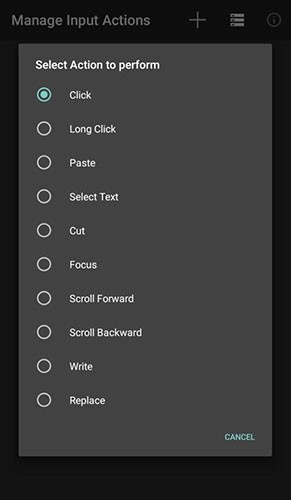
Tasker는 무료는 아니지만, 다행히 2주 동안 앱을 사용해 보고 플러그인을 직접 체험해 볼 수 있습니다. AutoInput은 7일 체험판도 제공되므로 필요한 기능인지 확인해 볼 수 있습니다.
전반적으로 이 앱 플러그인은 사용자들로부터 많은 칭찬을 받고 있으며, 분명 여러분도 마음에 드실 겁니다. 자동 입력 기능을 배우는 것은 꽤 복잡할 수 있지만, 일단 익숙해지면 정말 강력한 앱입니다.
이 앱을 사용하면 흐름도에 여러 블록을 연결하여 원하는 결과를 얻을 수 있습니다. 안드로이드용 자동 클릭 앱은 아니지만, 몇 가지 조합만으로도 쉽게 자동 클릭 앱으로 만들 수 있습니다.
자동화는 휴대폰의 다양한 기능에 유용하며, 특히 특정 시간에 입력이나 클릭이 실행되도록 시간을 지정하려는 경우에 유용합니다. Android에서 특정 작업을 자동화하도록 설정하는 것은 쉽지만, 앱을 빠르게 열고 다양한 기능을 실행할 수도 있습니다.
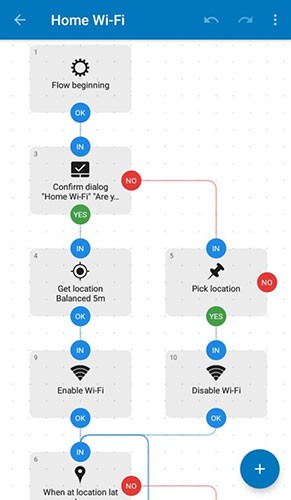
기기에 매크로를 생성하면 다른 앱을 자동으로 실행하고 미리 설정된 동작을 쉽게 수행할 수 있습니다. 이 앱의 가장 큰 장점은 광고가 전혀 없고, 프리미엄 버전에서는 30개 이상의 블록을 사용할 수 있어 대부분의 사용자에게 매우 편리하다는 것입니다.
E-Robot은 기기에서 명령을 자동으로 실행할 수 있도록 하는 자동화 앱입니다. 명령을 생성할 때 특정 이벤트 발생 시 실행할 작업을 지정할 수 있습니다. 이 앱은 Tasker, AutomateIt, Llama, Locale, Profiles 등과 같이 작업 자동화, 프로필 관리 등을 위한 다른 유사 솔루션의 대안입니다.
가장 인상적인 점은 E-Robot이 수정하고 수행할 수 있는 다양한 기능을 갖추고 있다는 것입니다. 170개 이상의 이벤트와 150개 이상의 동작을 편집할 수 있어 E-Robot 앱의 가능성은 무궁무진해 보입니다.
앱을 다양한 위치, WiFi 네트워크 또는 시간대에 실행하든 E-Robot은 이 모든 것을 손쉽게 처리할 수 있습니다. 프로그램이 효율적으로 실행되는지 걱정된다면, 모니터를 통해 성능을 확인할 수 있습니다.
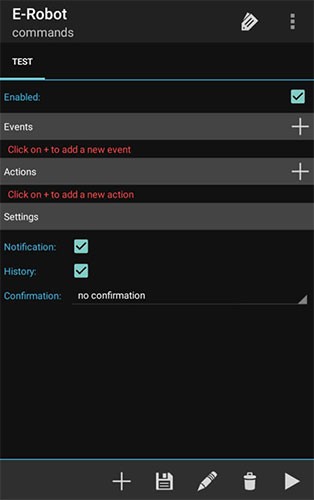
이 앱은 Android 4.0 이상에서 실행되므로 많은 리소스를 필요로 하지 않습니다. E-Robot은 Javascript 및 프로필 트리거, 액션 플러그인, IPack 아이콘과 같은 타사 지원도 실행할 수 있습니다.
E-Robot의 주요 특징은 다음과 같습니다.
Blue Point – Auto Clicker 앱은 휴대폰 화면을 자동으로 탭하는 훌륭한 방법입니다. Blue Point를 사용하면 특정 설정, 탭 강도 및 반복 횟수를 조정하여 스마트폰 사용을 최적화할 수 있습니다.
활성화하려는 휴대폰 화면에 Blue Point – Auto Clicker 앱을 열어 두세요. 선택한 앱에서 Blue Point – Auto Clicker가 작업을 수행하는 빈도는 사용자가 정할 수 있습니다.
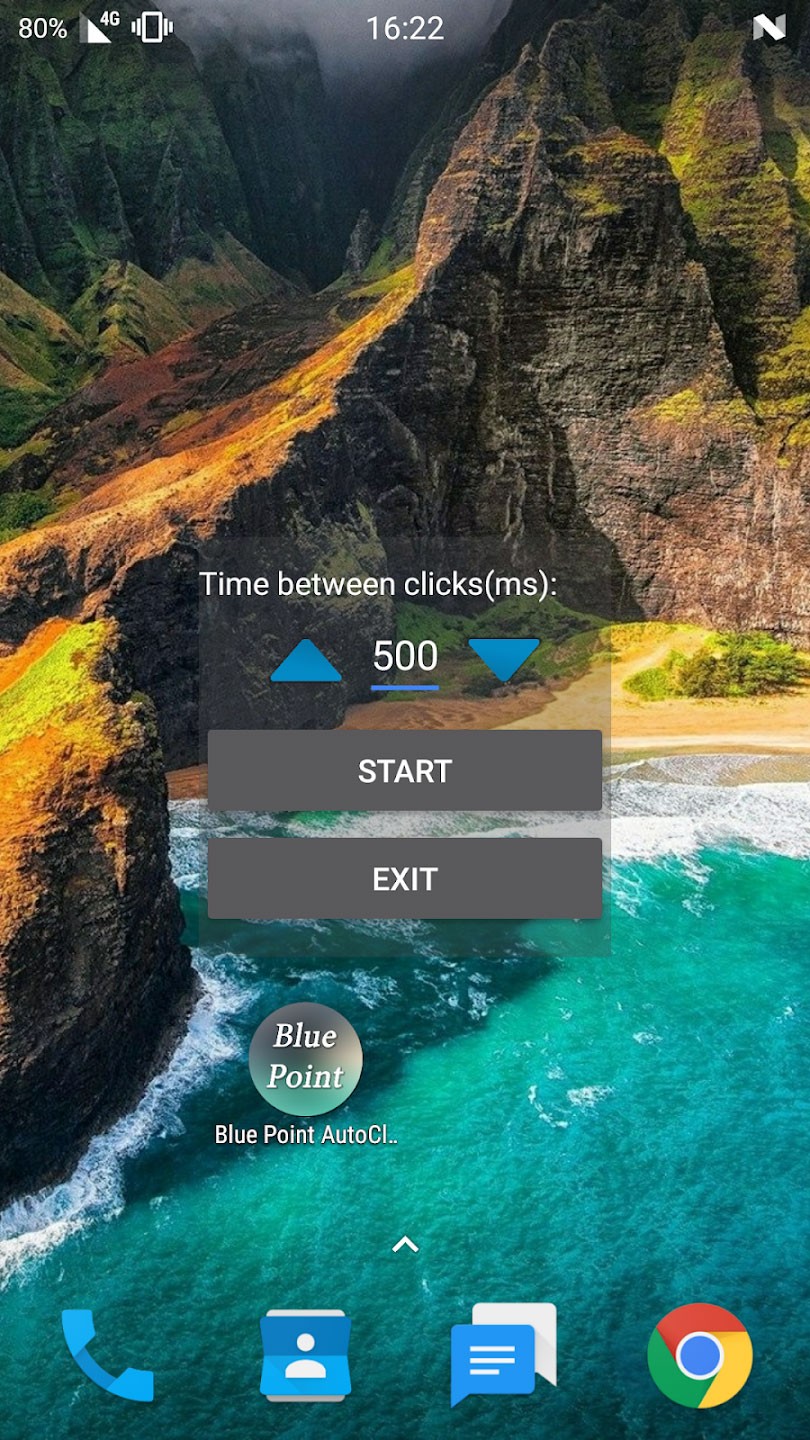
그런 다음 시작 버튼 아래에서 사용할 프로그램을 선택하고 두 번 클릭하세요. 더 이상 이런 지루한 작업에 시간을 낭비하지 마세요! 이렇게 하면 시간과 에너지를 절약하고 더 중요한 일에 집중할 수 있습니다.
즐겨찾기 영역에서는 구성을 저장하고 나중에 다시 사용할 수 있습니다. 이전에 저장된 시퀀스는 작업을 다시 사용하려는 경우에만 선택하면 됩니다.
게임용으로 가장 유명한 자동 클릭 앱입니다. 게임 마스터는 어떤 게임에서든 사용할 수 있습니다. 게다가, 이 자동 클릭 앱은 사용자 친화적인 인터페이스를 갖추고 있습니다.
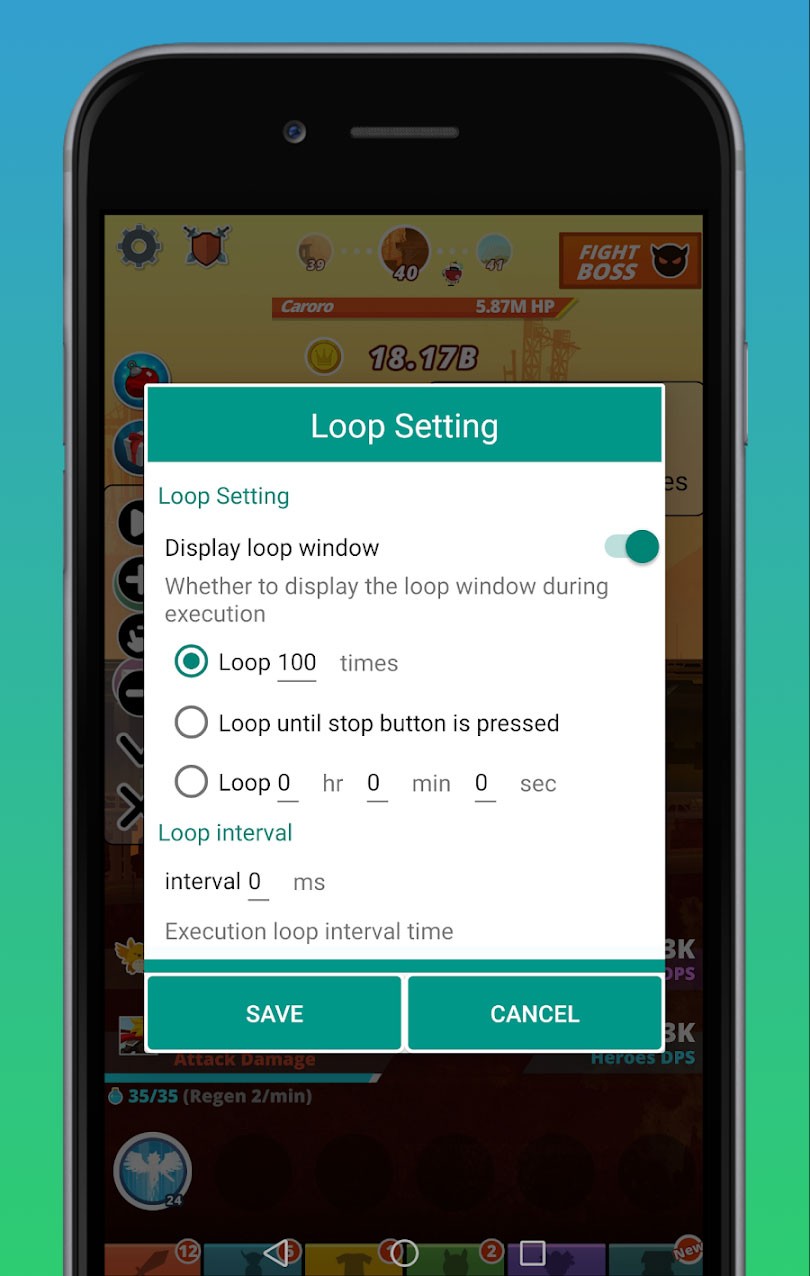
먼저, "녹화" 버튼을 눌러 모든 제스처를 녹화하세요 . 언제든지 탭 시간과 지속 시간을 설정할 수 있습니다. 터치 포인트는 언제든지 숨기거나 표시할 수 있습니다. 필요한 경우 클릭 빈도를 변경할 수 있습니다. 이 애플리케이션의 주요 기능을 사용하면 화면의 특정 영역을 가리키고 클릭할 수 있습니다. 또한, 애플리케이션 사용 중에 오프라인 게임 간 전환이 더 쉬워집니다.
전반적으로 게임 마스터 소프트웨어의 성능은 매우 완벽합니다. 하지만 특정 상황에서는 프로그램이 갑자기 종료되고 재시작될 수 있습니다.
가끔씩만 자동 클릭기를 사용하고 싶다면, 클릭을 녹음한 다음 반복할 수 있는 인기 소프트웨어의 간소화된 버전이 유용할 수 있습니다.
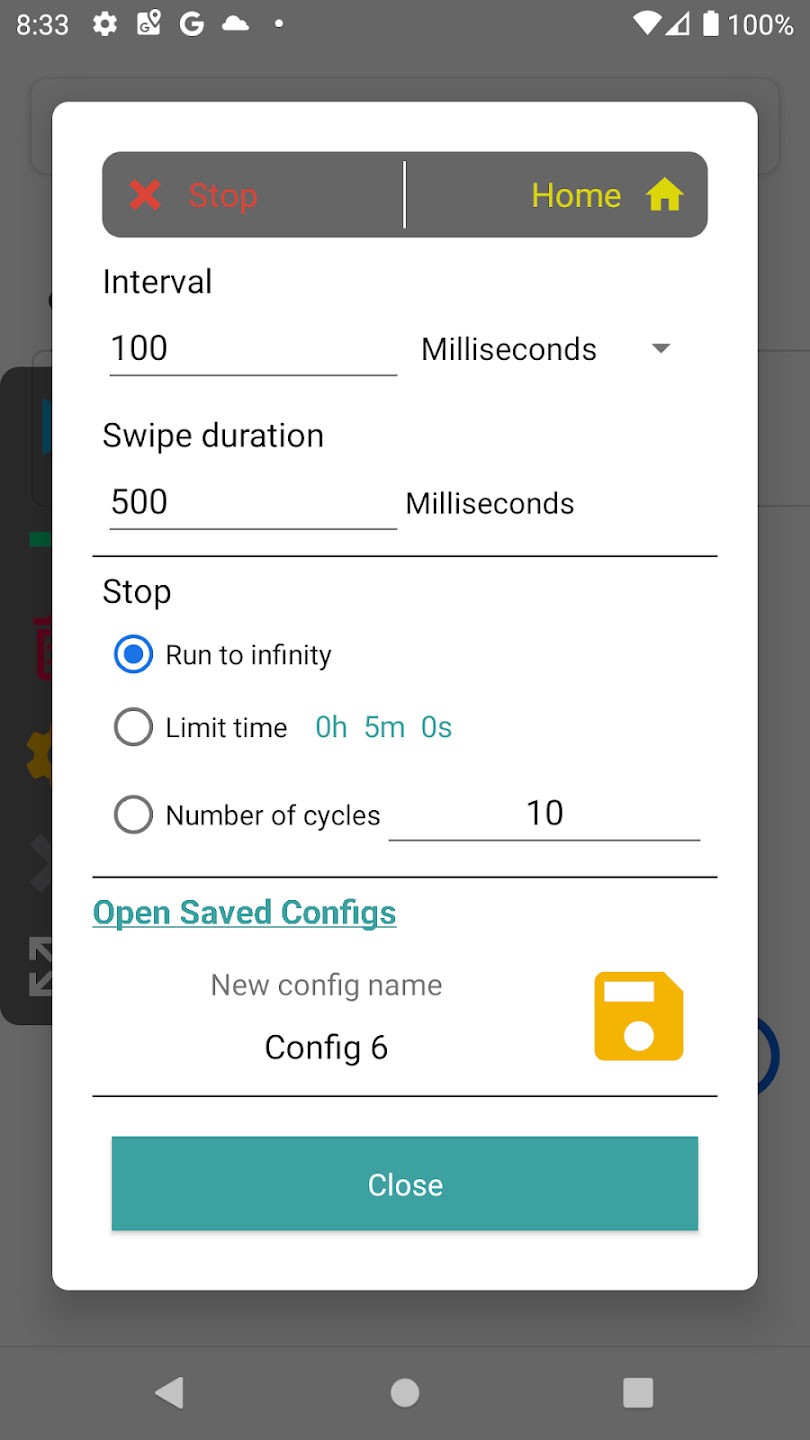
Auto Clicker Lite는 20개 이상의 언어를 지원하므로 애플리케이션에 맞는 언어를 선택할 수 있습니다. 지도를 클릭하여 지점을 설정하고 모든 설정을 조정하세요. 단, 사이클 반복 횟수와 기간에는 제한이 있습니다.
이 앱은 사용하기 매우 쉽고, UI 디자인이 좋고, 기능도 꽤 괜찮습니다.
Android용 Auto Clicker Lite 다운로드
안드로이드용 최고의 자동 클릭 앱들을 소개합니다. 완벽하지는 않지만, 필요한 기능을 충분히 제공합니다. 자신에게 가장 적합한 앱을 찾아보세요!
고가의 삼성 갤럭시가 시중에 나와 있는 다른 휴대폰과 똑같을 필요는 없습니다. 몇 가지만 수정하면 더욱 개성 있고, 스타일리시하며, 독특하게 만들 수 있습니다.
그들은 iOS에 지루함을 느껴 결국 삼성폰으로 바꿨고, 그 결정에 대해 전혀 후회하지 않습니다.
iPhone에서 DNS를 변경하거나 Android에서 DNS를 변경하면 안정적인 연결을 유지하고, 네트워크 연결 속도를 높이고, 차단된 웹사이트에 접속하는 데 도움이 됩니다.
많은 사람들은 휴대폰의 가장 성능이 떨어지는 카메라가 창의적인 사진 촬영을 위한 비밀 무기가 될 줄은 전혀 예상하지 못했습니다.
사용자의 요구 사항에 따라 기존 Android 기기에서 Pixel의 독점 기능 세트가 실행될 가능성이 높습니다.
이 문제를 해결하려면 꼭 좋아하는 사진이나 앱을 삭제해야 하는 것은 아닙니다. One UI에는 공간을 쉽게 확보할 수 있는 몇 가지 옵션이 포함되어 있습니다.
우리 대부분은 스마트폰 충전 포트를 배터리 수명 유지에만 사용하는 것처럼 생각합니다. 하지만 그 작은 포트는 생각보다 훨씬 더 강력합니다.
효과가 없는 일반적인 팁에 지쳤다면, 조용히 사진 촬영 방식을 변화시켜 온 몇 가지 팁을 소개합니다.
새 스마트폰을 찾고 있다면 가장 먼저 눈에 띄는 것은 바로 사양서입니다. 성능, 배터리 수명, 디스플레이 품질에 대한 정보가 가득 담겨 있습니다.
Emojimix 애플리케이션은 2개의 이모티콘을 혼합하여 이전에 본 적 없는 이모티콘을 만들어 사용자의 요구에 따라 독특한 이모티콘을 만들어줍니다.
삼성 휴대폰에서 디지털 웰빙을 확인하여 하루 종일 휴대폰에 얼마나 많은 시간을 낭비하는지 확인해보세요!
가짜 전화 앱을 이용하면 어색하고 원치 않는 상황을 피하기 위해 자신의 휴대전화에서 전화를 걸 수 있습니다.
이전에 iOS 사용자가 iPhone에서 Locket Widget을 사용할 수 있었던 데 이어, 새로운 Locket Widget 앱은 Android 버전으로도 출시되었습니다.
Apple의 엄격한 생태계에도 불구하고, 일부 사람들은 Android 휴대폰을 Apple TV의 안정적인 리모컨으로 활용하고 있습니다.
고가의 삼성 갤럭시가 시중에 나와 있는 다른 휴대폰과 똑같을 필요는 없습니다. 몇 가지만 수정하면 더욱 개성 있고, 스타일리시하며, 독특하게 만들 수 있습니다.
그들은 iOS에 지루함을 느껴 결국 삼성폰으로 바꿨고, 그 결정에 대해 전혀 후회하지 않습니다.
브라우저의 Apple 계정 웹 인터페이스를 통해 개인 정보 확인, 설정 변경, 구독 관리 등의 작업을 할 수 있습니다. 하지만 여러 가지 이유로 로그인할 수 없는 경우가 있습니다.
iPhone에서 DNS를 변경하거나 Android에서 DNS를 변경하면 안정적인 연결을 유지하고, 네트워크 연결 속도를 높이고, 차단된 웹사이트에 접속하는 데 도움이 됩니다.
내 위치 찾기 기능이 부정확하거나 신뢰할 수 없게 되면, 가장 필요할 때 정확도를 높이기 위해 몇 가지 조정을 적용하세요.
많은 사람들은 휴대폰의 가장 성능이 떨어지는 카메라가 창의적인 사진 촬영을 위한 비밀 무기가 될 줄은 전혀 예상하지 못했습니다.
근거리 무선 통신(NFC)은 일반적으로 몇 센티미터 이내로 서로 가까운 거리에 있는 장치 간에 데이터를 교환할 수 있는 무선 기술입니다.
Apple은 저전력 모드와 함께 작동하는 적응형 전원 기능을 선보였습니다. 두 기능 모두 iPhone 배터리 사용 시간을 늘려주지만, 작동 방식은 매우 다릅니다.
자동 클릭 애플리케이션을 사용하면 게임을 하거나, 애플리케이션이나 기기에서 사용 가능한 작업을 할 때 별다른 작업을 하지 않아도 됩니다.
사용자의 요구 사항에 따라 기존 Android 기기에서 Pixel의 독점 기능 세트가 실행될 가능성이 높습니다.
이 문제를 해결하려면 꼭 좋아하는 사진이나 앱을 삭제해야 하는 것은 아닙니다. One UI에는 공간을 쉽게 확보할 수 있는 몇 가지 옵션이 포함되어 있습니다.
우리 대부분은 스마트폰 충전 포트를 배터리 수명 유지에만 사용하는 것처럼 생각합니다. 하지만 그 작은 포트는 생각보다 훨씬 더 강력합니다.
효과가 없는 일반적인 팁에 지쳤다면, 조용히 사진 촬영 방식을 변화시켜 온 몇 가지 팁을 소개합니다.
새 스마트폰을 찾고 있다면 가장 먼저 눈에 띄는 것은 바로 사양서입니다. 성능, 배터리 수명, 디스플레이 품질에 대한 정보가 가득 담겨 있습니다.
다른 출처에서 iPhone에 애플리케이션을 설치할 경우, 해당 애플리케이션이 신뢰할 수 있는지 수동으로 확인해야 합니다. 그러면 해당 애플리케이션이 iPhone에 설치되어 사용할 수 있습니다.

















